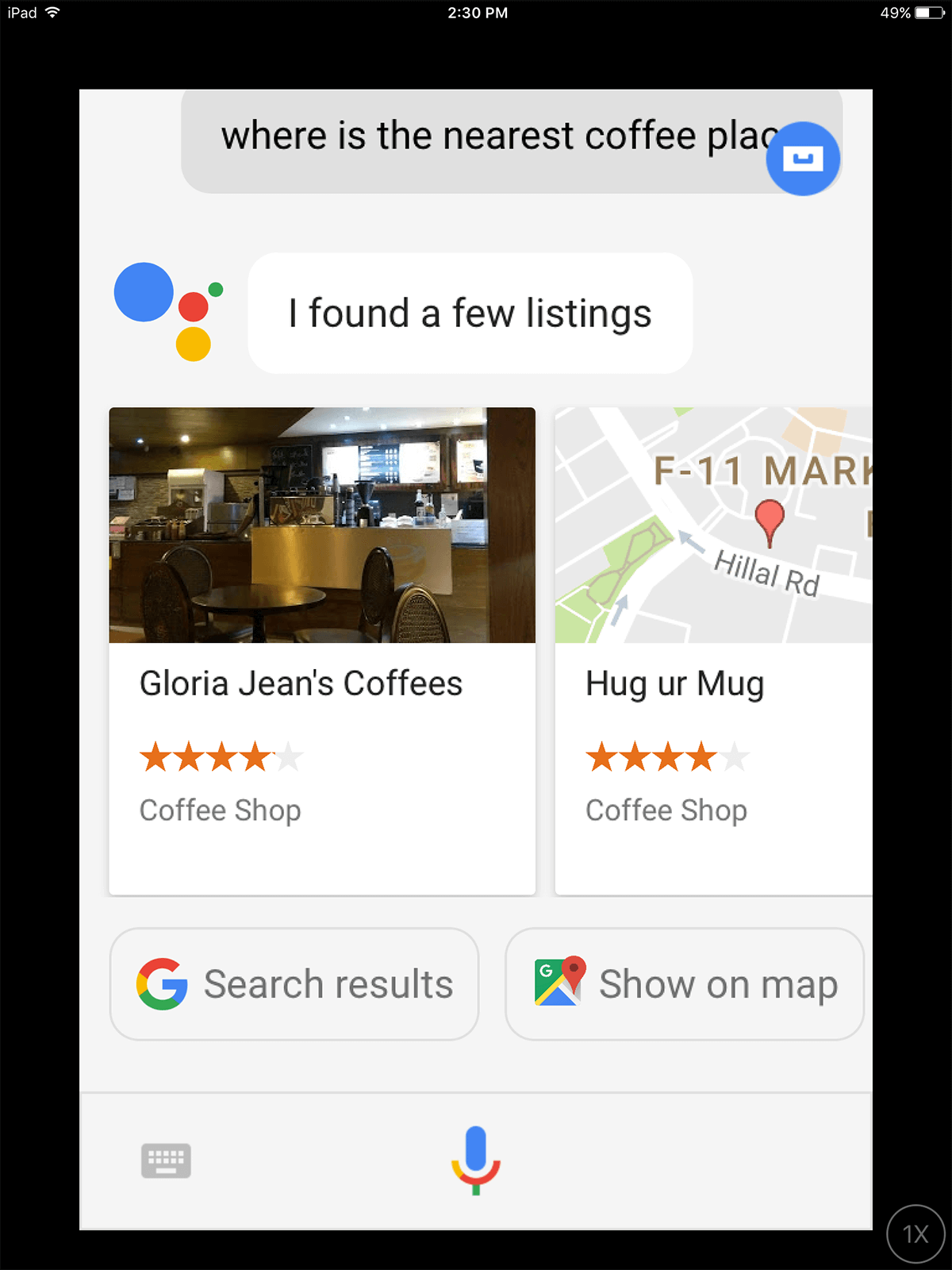Google Assistant auf iOS: Eine umfassende Anleitung
Der Google Assistant, ein zunehmend populärer sprachgesteuerter digitaler Helfer, war ursprünglich auf Geräte mit Google-Betriebssystem beschränkt. Dank der Weiterentwicklung der Google App für iOS und des Now Launchers für Android ist der Google Assistant nun auch für iOS-Nutzer zugänglich, ohne dass ein Jailbreak des Geräts erforderlich ist. Sie fragen sich vielleicht, warum Sie auf den Google Assistant zugreifen sollten, wenn Siri bereits vorhanden ist. Der Google Assistant verfügt jedoch über ein eigenes Ökosystem von Apps und verbundenen Geräten. Obwohl Siri eine gewisse Flexibilität bei Suchanfragen bietet, ist der Google Assistant in Bezug auf die Optimierung Ihres Alltags deutlich vielseitiger.
So installieren Sie Google Assistant auf Ihrem iOS-Gerät
Um den Google Assistant auf Ihrem iOS-Gerät nutzen zu können, laden Sie einfach die entsprechende App aus dem App Store herunter.
Falls die App nicht direkt auffindbar ist, liegt es möglicherweise daran, dass sie vorerst nur im US-amerikanischen App Store verfügbar ist. Es kann auch schwierig sein, die App auf einem iPad zu finden, da sie hauptsächlich für das iPhone optimiert wurde. Die Installation auf einem iPad ist zwar möglich, jedoch wird die App nicht nativ ausgeführt, sondern als hochskalierte Version der iPhone-App angezeigt. Über den nachfolgenden Link können Sie die App auf Ihrem Gerät installieren. Sollten Sie einen anderen App Store als den US-amerikanischen verwenden, erhalten Sie vor dem Wechsel eine entsprechende Warnmeldung.
Die Funktionen des Google Assistant
Der Google Assistant ist im Grunde für die gleichen Aufgaben wie Siri konzipiert. Durch die große Android-Nutzergemeinschaft erfreut sich der Google Assistant jedoch zunehmender Beliebtheit. Google war sich der Vergleiche mit Siri bewusst, als der Assistant für iOS veröffentlicht wurde. Er ist jedoch mehr als nur eine Spielerei, sondern äußerst funktional, besonders in Verbindung mit Ihrem Google-Konto. Sie können dem Assistant Fragen stellen, Termine vereinbaren, Textnachrichten versenden, standortbasierte Erinnerungen einrichten und ihn in andere Google Apps integrieren. Starten Sie einfach die App oder greifen Sie auf das Widget zu (Details dazu folgen), sagen Sie „Okay Google“ und lassen Sie den Assistant den Rest erledigen.
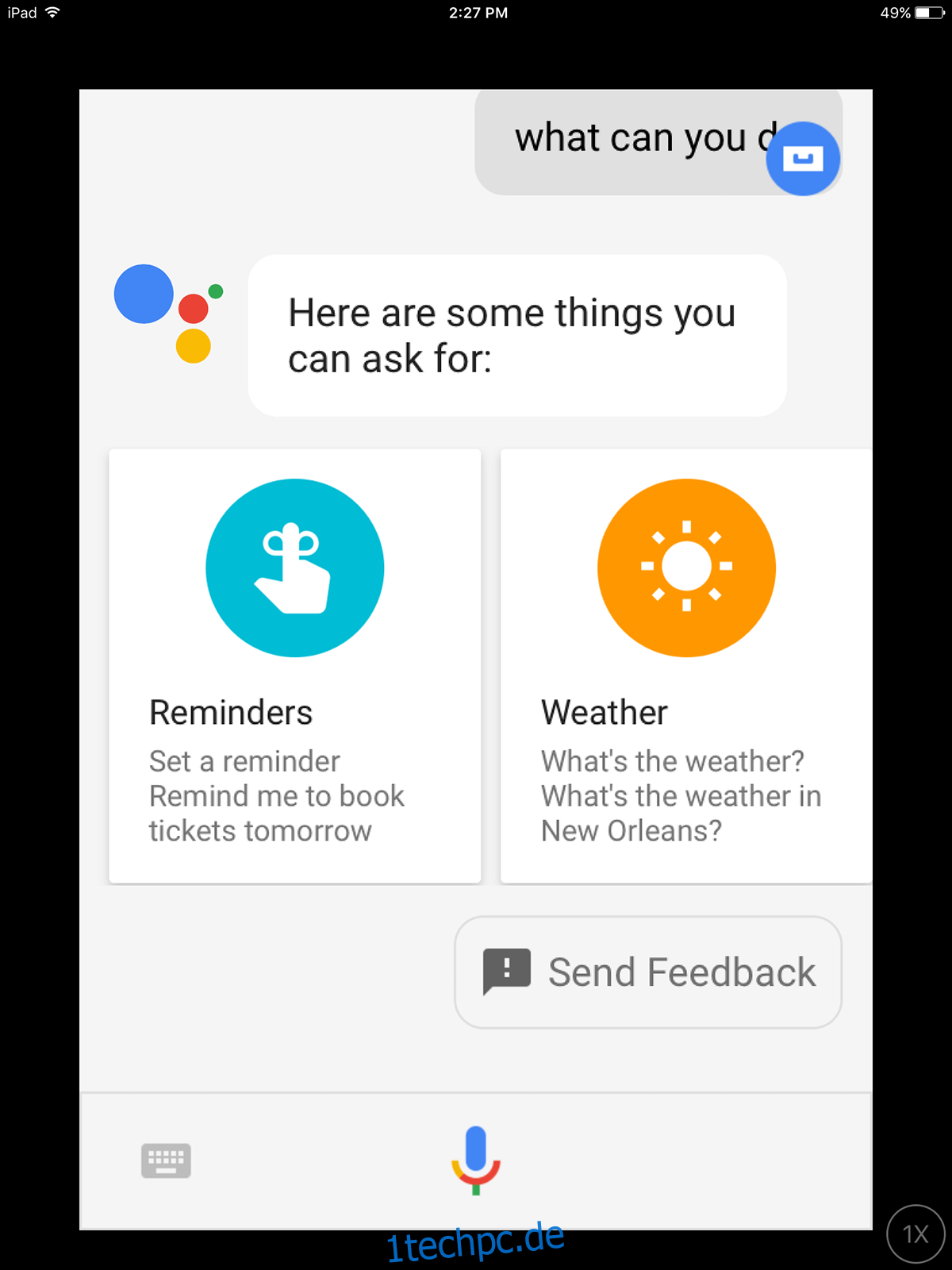
Das Google Assistant Widget
Wenn Sie die neueste iOS-Version verwenden, sind Ihre Widgets wahrscheinlich bereits so eingerichtet, dass sie links in der App-Übersicht erscheinen und nicht als Pull-Down-Menü. Das Google Assistant-Widget ermöglicht einen sofortigen Zugriff, den Sie beliebig oft nutzen können. Sollten Ihre Widgets noch als Pull-Down-Menü angezeigt werden, führen Sie bitte folgende Schritte aus:
Ziehen Sie das Menü nach unten > Wischen Sie nach links > Scrollen Sie nach unten und tippen Sie auf „Bearbeiten“

Hier sehen Sie Ihre aktiven und inaktiven Widgets. Verschieben Sie das Google Assistant-Widget (und andere gewünschte Widgets) in eine Spalte Ihrer Wahl und tippen Sie auf „Fertig“. Es wird dann links in Ihrer App-Übersicht angezeigt.

Shortcuts nutzen
Im Widget finden Sie ein Mikrofonsymbol, mit dem Sie die Spracheingabe für den Google Assistant starten können. Alternativ kann der Assistant auch über das App-Symbol in der App-Übersicht aufgerufen werden. Sie haben die Möglichkeit, Shortcuts zu erstellen, die sowohl nützlich als auch unterhaltsam zum Experimentieren sind. Um auf die Shortcuts zuzugreifen, tippen Sie oben rechts auf die Schaltfläche „Weitere Optionen“ („…“) und anschließend auf „Einstellungen“.
Scrollen Sie nach unten, um die Shortcuts zu finden. Hier werden einige Standard-Shortcuts (die geräteübergreifend synchronisiert werden) sowie alle von Ihnen hinzugefügten angezeigt. Sie können einen Shortcut für praktisch jede beliebige Aufgabe erstellen. Weisen Sie ihm einfach einen Befehl zu und verknüpfen Sie ihn mit einer Aktion. Sie könnten z.B. eine Nachricht an eine bestimmte Person senden, wenn Sie zu spät kommen, eine bestimmte Playlist beim Training abspielen oder sogar auf Anrufe bestimmter Personen mit individuellen Textnachrichten antworten.
Die Rolle des Google Assistant im Vergleich zu Siri
Siris größter Vorteil ist seine tiefgreifende Integration in iOS. Ein vollständiger Ersatz von Siri durch den Google Assistant ist nicht möglich. Die Sprachaktivierung „Okay Google“ funktioniert unter iOS nicht so, wie man es von Android-Geräten gewohnt ist.
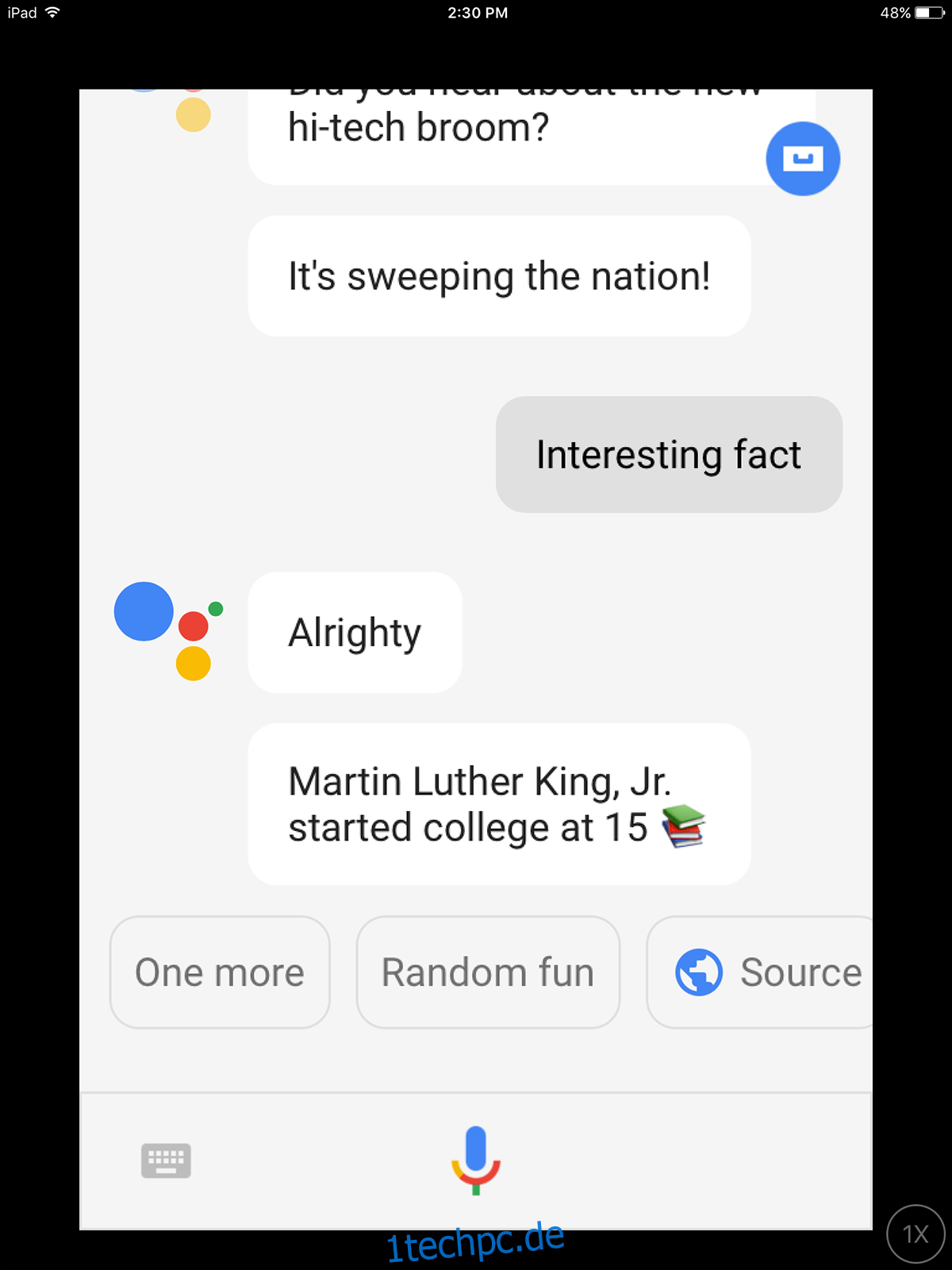
Interessanterweise werden bei der Nutzung der Sprachaktivierung „Okay Google“ in der Nähe befindliche Android-Geräte ebenfalls aktiviert, aber die Aufgabe wird dann an das Gerät weitergeleitet, welches tatsächlich angesprochen wurde.
Siri ist fest in die Architektur von Apple integriert und es ist unwahrscheinlich, dass Apple diese Funktion in absehbarer Zeit aufgeben wird. Wenn Sie ein Gerät mit Jailbreak haben, können Sie Siri dauerhaft durch den Google Assistant ersetzen. Ein Jailbreak ist jedoch nur für iOS 10.2.1 oder ältere Versionen vor dem Apple File System Update von iOS 10.3 möglich. Der Zugriff auf den Google Assistant über Siri erfordert lediglich einen zusätzlichen Fingertipp. Ein Wischen und ein Tippen, und Sie haben alle gewünschten Zugriffsmöglichkeiten.